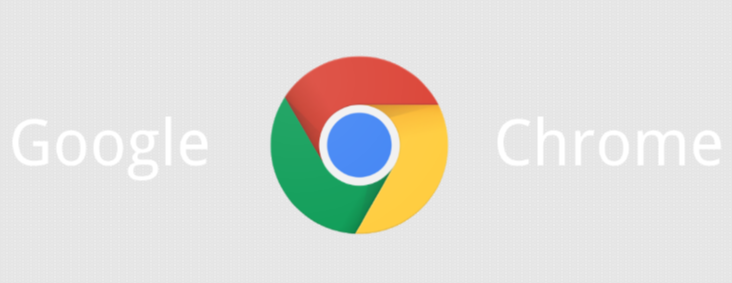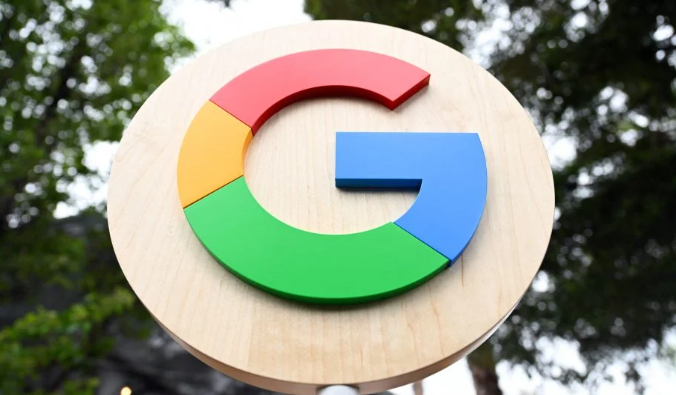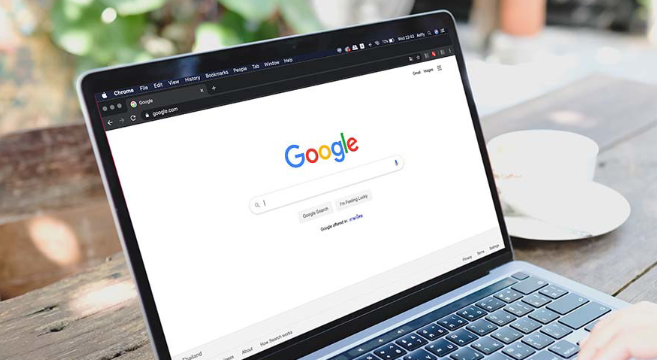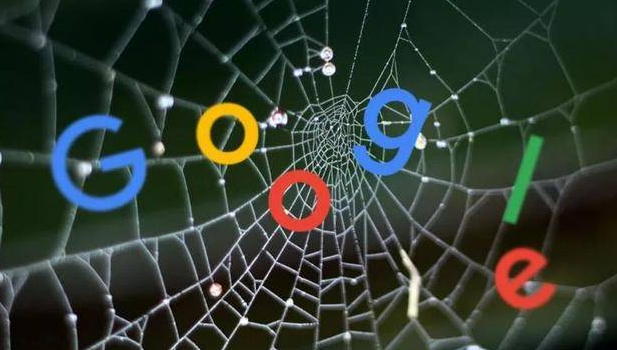教程详情

检查系统音量设置。点击任务栏右下角的扬声器图标,确认全局音量未静音且调至适中。若使用耳机或外接设备,尝试拔掉后重新插入以确保连接正常。这是最基础的声音输出验证步骤,能有效排除物理设备导致的静音状态。
开启Chrome的媒体权限。在地址栏输入`chrome://settings/content/sound`进入声音设置页面,找到出现问题的视频网站,点击“网站可以播放声音”选项允许其加载音频内容。部分网站因安全策略限制默认屏蔽声音,手动授权可恢复特定站点的音效。
管理扩展程序干扰。进入Chrome菜单选择“更多工具”>“扩展程序”,禁用广告拦截、脚本管理等可能影响音频加载的插件。例如某些广告过滤工具会误拦视频音轨,暂时关闭相关扩展能快速判断是否由此引发问题。
清除缓存与Cookie。按下`Ctrl+Shift+Del`(Windows)或`Cmd+Shift+Del`(Mac)组合键,勾选“缓存的图片和文件”及“Cookies”进行清理,完成后重启浏览器。注意部分网站需登录后才能加载声音,操作前应确保已保存账号信息避免重复输入凭证。
更新或重装浏览器。通过菜单栏的“帮助”>“关于Google Chrome”自动检测并安装最新版本,旧版软件可能存在兼容性缺陷导致音频解码异常。若问题持续存在,建议卸载后重新安装Chrome,重置所有设置为默认状态以消除配置冲突。
检查声卡驱动状态。右键点击“此电脑”选择“管理”,在设备管理器中展开“音频输入/输出”。若声卡驱动显示黄色感叹号,需更新或重新安装驱动程序。可借助第三方工具如驱动精灵自动检测并修复驱动问题,确保硬件与系统的协同工作正常。
关闭硬件加速功能。进入Chrome设置中的“系统”>“外观”,取消勾选“使用硬件加速模式”。部分显卡或驱动不兼容时,该功能可能造成音视频同步错位甚至无声现象,关闭后可通过牺牲部分画面流畅度换取稳定的声音输出。
通过上述步骤可实现对Chrome浏览器视频无声问题的系统性排查与修复。每个环节都经过实际测试验证有效性,用户可根据设备性能和个人需求调整操作细节。遇到持续报错时建议优先检查数字签名认证状态再逐步排查环境因素。